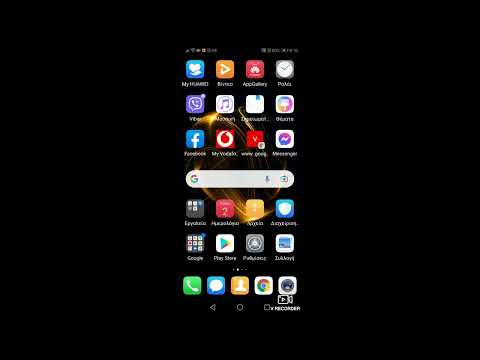Αυτό το wikiHow σας διδάσκει πώς να κατεβάσετε το πρόγραμμα iTunes της Apple στον υπολογιστή σας Windows ή Mac. Μπορείτε επίσης να κατεβάσετε την εφαρμογή iTunes Store στο iPhone ή το iPad σας εάν την έχετε διαγράψει καθώς συνήθως είναι προεγκατεστημένη με iOS. Το iTunes για τον υπολογιστή και η εφαρμογή iTunes Store για iPhone και iPad δεν είναι τα ίδια προγράμματα και έχουν πολύ διαφορετική λειτουργικότητα.
Βήματα
Μέθοδος 1 από 3: Στην επιφάνεια εργασίας

Βήμα 1. Μεταβείτε στη διεύθυνση https://www.apple.com/itunes/download σε ένα πρόγραμμα περιήγησης στο Web
Εάν θέλετε να λαμβάνετε ενημερώσεις από την Apple, πληκτρολογήστε τη διεύθυνση email σας στο πεδίο στην αριστερή πλευρά του παραθύρου

Βήμα 2. Κάντε κλικ στην επιλογή Λήψη τώρα
Είναι ένα μπλε κουμπί στην αριστερή πλευρά του παραθύρου.
Ο ιστότοπος θα πρέπει να εντοπίζει αυτόματα τον τύπο του υπολογιστή που χρησιμοποιείτε. Εάν όχι, μετακινηθείτε προς τα κάτω στο κάτω μέρος της σελίδας και κάντε κλικ Αποκτήστε το iTunes για Windows ή Αποκτήστε το iTunes για Mac.

Βήμα 3. Κάντε κλικ στην επιλογή Αποθήκευση

Βήμα 4. Εντοπίστε το αρχείο που έχετε κατεβάσει στον υπολογιστή σας

Βήμα 5. Κάντε διπλό κλικ στο αρχείο

Βήμα 6. Ακολουθήστε τις οδηγίες που εμφανίζονται στην οθόνη για να ολοκληρώσετε την εγκατάσταση
Το iTunes είναι πλέον διαθέσιμο στον υπολογιστή σας.
Μέθοδος 2 από 3: Σε iPhone/iPad

Βήμα 1. Ανοίξτε την εφαρμογή App Store
Είναι μια μπλε εφαρμογή με ένα λευκό ΕΝΑ σε λευκό κύκλο.
Η εφαρμογή iTunes Store για iOS δεν είναι η ίδια εφαρμογή

Βήμα 2. Πατήστε Αναζήτηση
Είναι ένα εικονίδιο μεγεθυντικού φακού στο κάτω μέρος (iPhone) ή στο επάνω μέρος (iPad) της οθόνης.

Βήμα 3. Πληκτρολογήστε itunes store στο πεδίο Αναζήτηση
Βρίσκεται στο πάνω μέρος της οθόνης.

Βήμα 4. Πατήστε iTunes Store όταν εμφανίζεται στα αποτελέσματα αναζήτησης

Βήμα 5. Πατήστε GET
Βρίσκεται στα δεξιά του εικονιδίου του iTunes Store.

Βήμα 6. Πατήστε ΕΓΚΑΤΑΣΤΑΣΗ
Εμφανίζεται στην ίδια θέση με το ΠΑΙΡΝΩ κουμπί. Η εφαρμογή iTunes Store θα μεταφορτωθεί σε μία από τις Αρχικές οθόνες του iPhone σας.
Μέθοδος 3 από 3: Στα Windows από το Microsoft Store
Βήμα 1. Ανοίξτε το Microsoft Store
Είναι το εικονίδιο με μια εικόνα μιας τσάντας αγορών και το λογότυπο της Microsoft. Εάν χρησιμοποιείτε Windows 10 σε λειτουργία S, το σύστημά σας θα υποστηρίζει μόνο εφαρμογές που είναι διαθέσιμες στο Microsoft Store.
Βήμα 2. Πληκτρολογήστε "" iTunes "στο πλαίσιο αναζήτησης
Το iTunes θα πρέπει επίσης να βρίσκεται στη λίστα με τις πιο δημοφιλείς εφαρμογές. Η εφαρμογή διαθέτει μουσική νότα.
- Όταν κάνετε κλικ σε αυτό, θα πρέπει να έχει την Apple Inc ως προγραμματιστή και τις λέξεις "Apple Music" πάνω από την εικόνα φόντου.
- Μπορείτε επίσης να μεταβείτε στον άμεσο σύνδεσμο εδώ.
Βήμα 3. Κάντε κλικ στο "Λήψη" ή "Εγκατάσταση"
Η εφαρμογή θα πρέπει να κατεβαίνει αυτόματα.
Βήμα 4. Ακολουθήστε τις οδηγίες στην οθόνη για μετεγκατάσταση και απεγκατάσταση του iTunes για επιτραπέζιους υπολογιστές
Μπορείτε να έχετε μόνο τη μία ή την άλλη εφαρμογή, αλλά όχι και τις δύο. Κατά την εγκατάσταση, θα μπορείτε να αναζητήσετε μουσική, να διαχειριστείτε το iPhone σας και να ακούσετε μουσική στη συσκευή σας.